Cara Membuat Server Palworld Menggunakan Dedicated Server
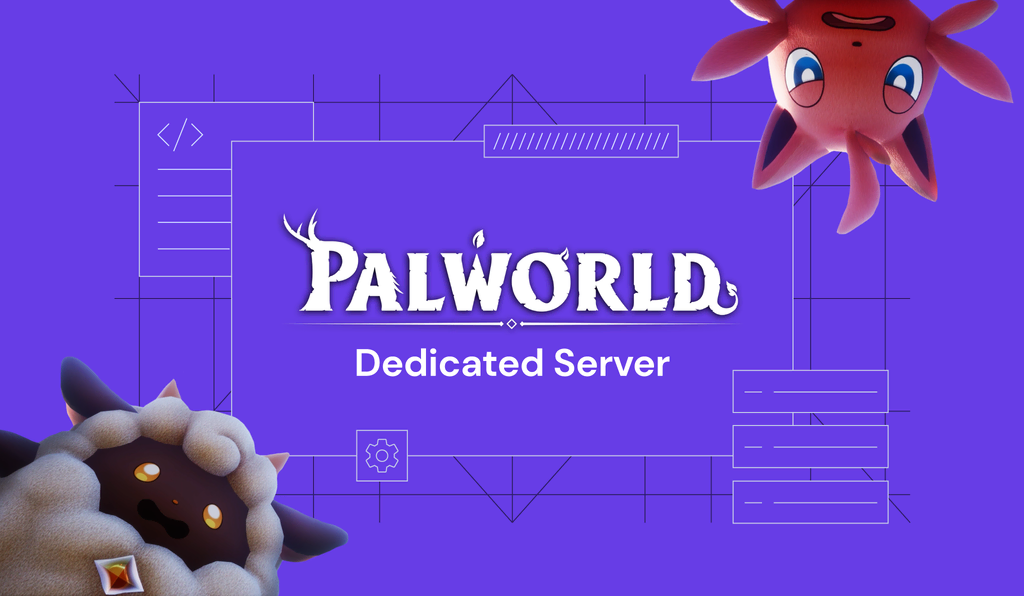
Palworld adalah game survival open-world dengan tema farming, crafting, dan berburu. Di game ini, Anda akan bermain menangkap monster yang disebut Pals untuk membantu membangun markas (base), mempercepat travel, dan mengalahkan musuh.
Gameplay yang seru ini menjadikan Palworld salah satu game terpopuler dengan dedicated server. Agar permainan menjadi lebih asyik, Anda bisa membuat private host dan bermain secara multiplayer dengan pemain tertentu, menyesuaikan pengaturan sendiri, menginstal mod, dan meminimalkan latensi.
Kali ini kami akan menjelaskan cara membuat server Palworld menggunakan dedicated server di virtual private server (VPS) hosting. Selain itu, kami juga akan menunjukkan cara manual dan metode yang lebih mudah menggunakan Game Panel kami. Simak tutorialnya yuk!
Persiapan Awal: Dapatkan Paket Hosting Game Server
Anda bisa membuat dedicated server Palworld di VPS dengan mudah berkat adanya fitur bawaan yang disediakan oleh penyedia hosting Palworld seperti Hostinger.
Misalnya, kami memiliki Kodee, fitur asisten AI Hostinger yang akan membantu Anda menulis perintah VPS dan mengatasi masalah konfigurasi tanpa perlu repot.
Ketika memilih paket game hosting VPS untuk Palworld, pastikan dulu persyaratan sistem berikut:
- Sistem operasi – Linux atau Windows.
- Prosesor – minimal prosesor quad-core.
- RAM – 8 GB atau lebih, tergantung pada pemain.
- Penyimpanan – minimal 40 GB.
Untuk dedicated server Palworld dengan 32 pemain, sebaiknya gunakan RAM minimal 16 GB agar gameplay dan performanya lebih optimal. Berdasarkan spesifikasi ini, paket Game Panel 4 dari Hostinger bisa menjadi pilihan bagus.
Selain hardware dengan spesifikasi tinggi, server hosting Palworld Hostinger menawarkan Game Panel yang memungkinkan Anda membuat server sendiri untuk berbagai game tanpa menggunakan harus command Linux. Kami akan menjelaskan langkah-langkahnya nanti dalam tutorial ini.
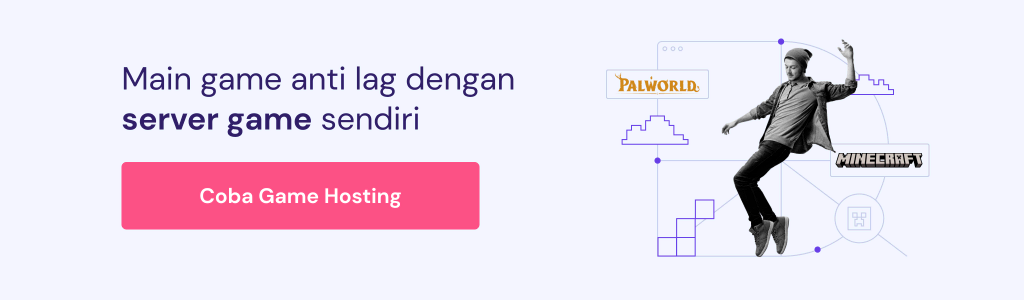
Cara Membuat Server Palworld Menggunakan Game Panel Hostinger
Tanpa harus input command, Anda bisa menginstal dedicated server Palworld dengan mudah menggunakan paket game hosting dari Hostinger, yang menyediakan GUI melalui Game Panel. Opsi ini akan sangat membantu bagi user pemula yang belum familiar dengan Linux.
Setelah membeli paket hosting dari Hostinger, selesaikan panduan pengaturan VPS awal dengan mengatur password, nama, dan lokasi server.
Kemudian, buka dashboard dengan mengklik Kelola pada paket hosting, lalu Anda akan melihat bahwa status server Sedang dijalankan. Kalau belum berjalan, klik tombol aktivasi untuk memulainya.
Setelah server berjalan, ikuti langkah-langkah berikut ini:
- Buka Ringkasan VPS, lalu klik tombol Kelola panel.

- Di halaman login, masukkan username dan password panel admin Anda.
- Klik Create Instance lalu pilih Palworld dari menu drop-down.
- Pilih Create instance, lalu tunggu sampai proses pembuatan selesai.
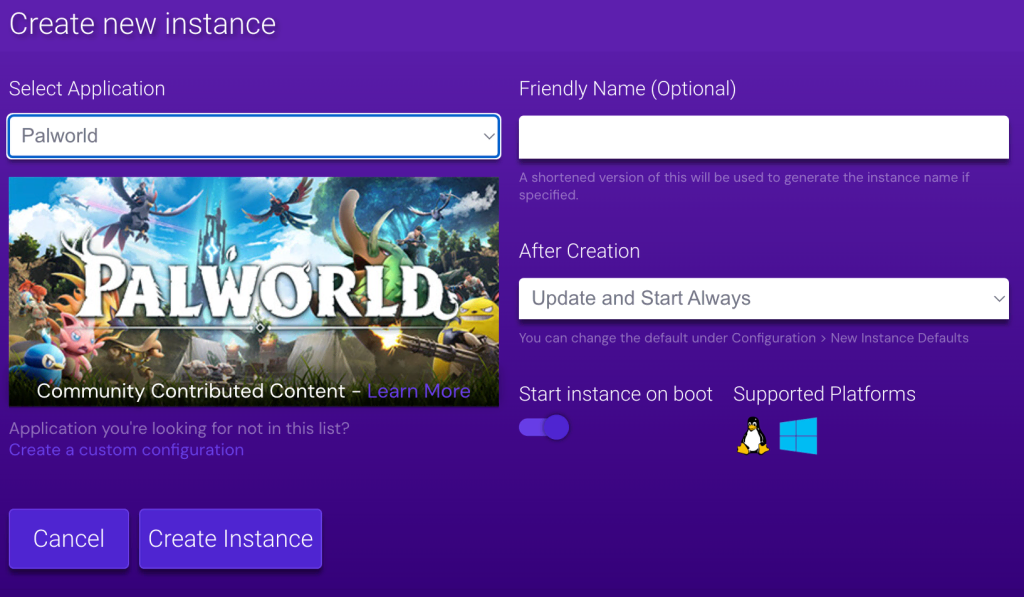
Selesai! Untuk konek ke server tersebut, jalankan Palworld dan pilih Join Multiplayer Game. Masukkan alamat IP VPS Anda dengan port default:
185.185.185.185:8211
Saran Bacaan
Tahukah Anda kalau Game Panel kami juga mendukung server game lain, termasuk Enshrouded? Simak artikel kami lainnya untuk membaca panduan membuat server Enshrouded sendiri yuk!
Cara Membuat Server Palworld Menggunakan Dedicated Server
Bagian ini akan menjelaskan cara membuat Palworld dedicated server untuk versi Steam, mulai dari memilih paket yang tepat hingga menginstal mod agar gameplay lebih menyenangkan.
Di sini, kami menggunakan Debian sehingga perintah Linux yang digunakan mungkin berbeda tergantung pada distribusi Anda.
Penting! Saat ini, dedicated server Palworld hanya tersedia untuk versi Steam.
1. Mulai Setup VPS
Untuk mengonfigurasi VPS Anda, buat samubngan ke SSH menggunakan PuTTY, Terminal, atau Terminal Browser Hostinger. Alamat IP server dan kredensial login bisa ditemukan di bawah tab Akses SSH pada menu Ringkasan.
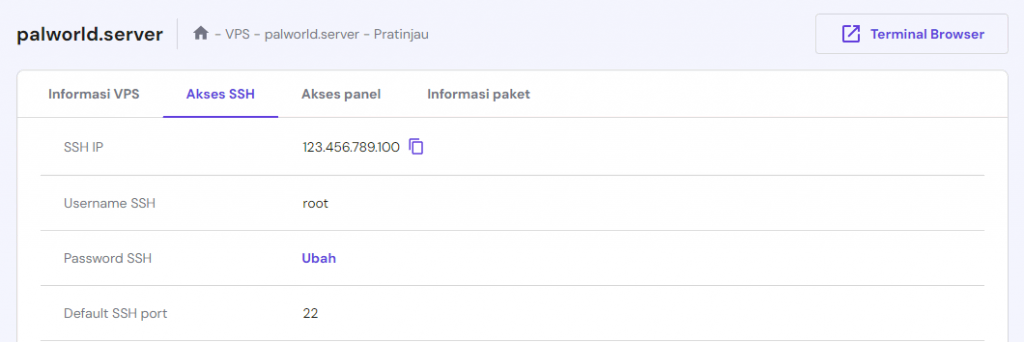
Secara default, Anda akan login sebagai user root. Namun, sebaiknya buat akun Linux lain dengan hak akses superuser untuk mencegah eksekusi perintah yang tidak disengaja, yang mungkin akan mengacaukan server Anda. Berikut command yang bisa Anda gunakan:
adduser account
Ganti account dengan username Anda yang sebenarnya. Masukkan password baru dan ikuti petunjuknya. Setelah selesai, jalankan command berikut untuk memberikan hak istimewa superuser dan beralih menggunakan akun yang baru:
usermod -aG sudo account
su account
Selanjutnya, konfigurasikan firewall VPS untuk membuka port nomor 8211, yang digunakan Palworld untuk berkomunikasi dengan dedicated server. Gunakan command di bawah ini:
sudo ufw allow 8211/tcp
sudo ufw allow 8211/udp
Apabila Terminal menunjukkan error command tidak ditemukan, artinya utilitas tersebut dinonaktifkan atau telah dihapus. Anda bisa membaca artikel kami untuk mempelajari cara mengatur Uncomplicated Firewall (UFW).
Atau, Anda bisa menambahkan aturan firewall melalui hPanel di bagian Pratinjau VPS → Pengaturan → Keamanan → Firewall. Pilih Buat konfigurasi firewall lalu masukkan nama yang Anda inginkan. Klik ikon tiga titik, lalu Edit untuk mengonfigurasi aturan.
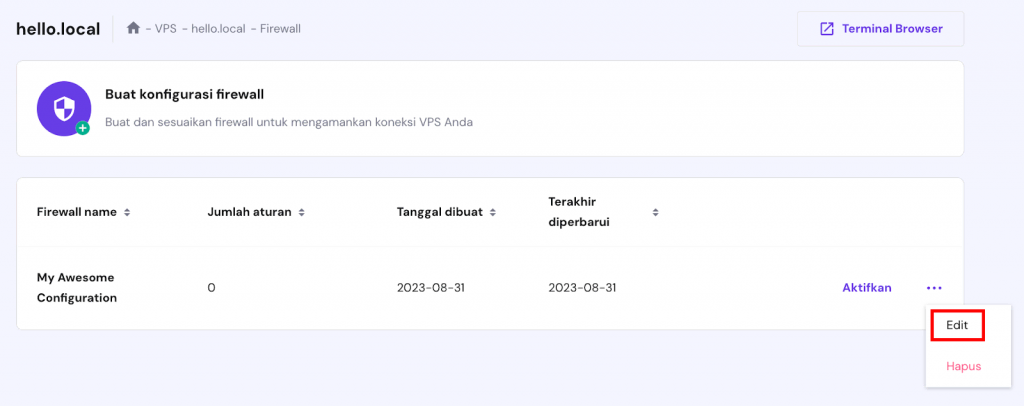
Peringatan! Mengaktifkan UFW mungkin akan memblokir port SSH, yang bisa menghentikan koneksi dari server. Setelah menginstal tool tersebut, segera tambahkan aturan baru untuk mengizinkan SSH atau portnya, yang secara default adalah 22.
2. Instal SteamCMD dan Dependensinya
SteamCMD adalah utilitas command line Steam untuk mendownload dan menginstal file dedicated server Palworld. Sebelum mengonfigurasi tool ini, update repositori APT Anda menggunakan command berikut:
sudo apt update && sudo apt upgrade
Kemudian, download dependensi SteamCMD. Mulailah dengan menginstal library runtime lib32gcc dan paket software-properties-common:
sudo apt install -y lib32gcc-s1
sudo apt install software-properties-common
Tambahkan repositori aplikasi multiverse dan aktifkan dukungan arsitektur 32-bit menggunakan perintah di bawah ini:
sudo add-apt-repository multiverse
sudo dpkg --add-architecture i386
Selesaikan dengan menyinkronkan repositori APT dan menginstal paket SteamCMD:
sudo apt update
sudo apt install steamcmd -y
Selain SteamCMD, instal Linux Screen agar server bisa terus berjalan di latar belakang setelah sesi SSH berakhir. Gunakan perintah berikut untuk melakukannya:
sudo apt install screen
Anda juga bisa menggunakan multiplexer Terminal lain sesuai kebutuhan dan penggunaan Anda. Misalnya, gunakan tmux kalau memerlukan fleksibilitas dan pengelolaan yang lebih mudah.
3. Download File Server Palworld
Setelah utilitas dan dependensi siap, download tool dedicated server Palworld menggunakan SteamCMD. Ini perintah yang perlu digunakan:
steamcmd +login anonymous +app_update 2394010 validate +quit
Buka direktori /PalServer yang baru dibuat dalam folder steam menggunakan perintah cd:
cd ~/Steam/steamapps/common/PalServer
Terminal mungkin akan menampilkan error kalau Anda tidak menjalankan steamcmd di direktori utama. Untuk mengatasinya, temukan path folder /PalServer yang benar menggunakan perintah find Linux:
sudo find / -type d -name "PalServer"
Kemudian, jalankan ulang perintah cd dengan path yang benar terkait direktori saat ini Anda. Contohnya, kalau Anda berada di folder steamapps, masukkan:
cd /common/PalServer
4. Mulai Server
Untuk memulai tool dedicated server Palworld, buka direktori PalServer dan jalankan skrip start-up berikut:
./PalServer.sh
Terminal akan menghasilkan log yang menunjukkan bahwa server sedang berjalan. Namun, Anda mungkin akan menemui error berikut:
.steam/sdk64/steamclient.so: cannot open shared object file: No such file or directory
Untuk mengatasinya, hentikan proses dengan menekan Ctrl + C. Kemudian, jalankan command di bawah ini secara berurutan:
mkdir -p ~/.steam/sdk64/
steamcmd +login anonymous +app_update 1007 +quit
cp ~/Steam/steamapps/common/Steamworks\ SDK\ Redist/linux64/steamclient.so ~/.steam/sdk64/
Jalankan ulang skrip start-up. Error serupa mungkin masih akan muncul saat boot pertama, tapi kalau Anda melihat baris berikut, artinya PalServer sudah berhasil berjalan:
.steam/sdk64/steamclient.so OK. (First tried local 'steamclient.so')
Pada titik ini, dedicated server Palworld Anda akan dimatikan kalau Anda menghentikan sesi atau koneksi Anda terputus dari SSH. Untuk menjalankannya di latar belakang, mulai skrip menggunakan Linux Screen.
Untuk melakukannya, kembali ke direktori utama akun Anda saat ini menggunakan perintah cd dan jalankan command berikut ini untuk memulai sesi Terminal baru.
screen
Buka lokasi PalServer.sh dan jalankan skrip dengan mengeksekusi perintah di bawah ini secara berurutan:
cd ~/Steam/steamapps/common/PalServer
./PalServer.sh
Setelah server berjalan, tekan Ctrl + A + D untuk menghentikan tautan dengan sesi Screen. Prosesnya akan tetap berjalan di latar belakang, dan Anda bisa terhubung kembali menggunakan perintah berikut:
screen -r
5. Konfigurasikan Server Palworld
Menjalankan skrip start-up tanpa argumen tambahan akan menjalankan dedicated server Palworld dengan pengaturan default. User tingkat lanjut bisa memasukkan perintah berikut untuk memodifikasi perilaku host:
- -port – mengubah port listening dedicated server.
- -players – mengatur jumlah maksimum pemain.
- -useperfthreads – mengaktifkan sistem perf untuk memantau kejadian multi-thread.
- -NoAsyncLoadingThread – mennonaktifkan thread loading asinkron.
- -UseMultithreadForDS – menggunakan multithreading CPU untuk menjalankan dedicated server.
- –EpicApp=PalServer – mengatur VPS sebagai server komunitas.
Selain itu, konfigurasikan file PalWorldSettings.ini untuk mengubah pengaturan server dalam game. Untuk melakukannya, buka foldernya menggunakan perintah berikut:
cd ~/Steam/steamapps/common/PalServer/Pal/Saved/Config/LinuxServer
Buka file menggunakan editor teks seperti nano:
sudo nano PalWorldSettings.ini
Secara default, file tersebut kosong. Anda bisa menambahkan berbagai parameter seperti ServerName untuk mengubah nama server dan AdminPassword untuk mengatur kredensial akses mode admin. Untuk informasi selengkapnya, Anda bisa mempelajari pengaturan lengkap server Palworld dan value yang diperlukan.
Setelah menambahkan pengaturan server Anda sendiri, simpan perubahan dengan menekan Ctrl + X, Y, dan Enter.
Daripada menulis pengaturan secara manual, Anda bisa copy-paste konfigurasi game ke file tersebut. Untuk melakukannya, klik kanan Palworld di Steam library lalu klik Browse local files (Temukan file lokal).
Temukan PalWorldSettings.ini, lalu buka menggunakan Notepad. Salin pengaturan, kemudian tempelkan ke file INI server Anda menggunakan nano. Ubah parameter dan value yang ada sesuai kebutuhan Anda.
6. Buat Sambungan ke Server sebagai Administrator
Setelah dedicated server dimulai, jalankan Palworld dari library Steam lalu pilih Join Multiplayer Game. Hubungkan dengan memasukkan alamat IP publik VPS Anda menggunakan nomor port default:
185.185.185.185.:8211

Pemain lain juga bisa bergabung dalam game multiplayer di dedicated server Palworld Anda dengan memasukkan alamat yang sama. Atau, mereka bisa terhubung melalui menu Community Servers kalau Anda menjalankan host menggunakan argumen EpicApp.
Setelah masuk ke game, tekan Enter untuk mengakses chat dan ketikkan kode berikut ini untuk mengakses perintah admin:
/AdminPassword yourpassword
Jangan lupa mengganti yourpassword dengan password admin Anda sendiri. Game akan mengonfirmasi bahwa Anda sekarang adalah seorang administrator. Apabila proses ini gagal, pastikan lagi apakah Anda sudah menambahkan pengaturan AdminPassword dalam file PalWorldSettings.ini.
Sebagai admin, Anda juga bisa melakukan ban atau kick pemain yang mengganggu. Untuk melakukannya, gunakan perintah berikut di chat:
/BanPlayer playerID
/KickPlayer player ID
Cek ID semua pemain menggunakan perintah /ShowPlayer. Untuk melihat semua pemain yang Anda banned, buka direktori /Pal/Saved/SaveGames lalu buka banlist.txt menggunakan nano. Hapus ID mereka kalau Anda ingin mengizinkan mereka bermain lagi.
7. Kelola dan Lakukan Maintenance Server Palworld
Pantau dedicated server Palworld Anda secara rutin agar game tetap stabil dan aman. Anda bisa menggunakan utilitas command htop melalui SSH untuk menampilkan beban hardware setiap proses, termasuk penggunaan CPU dan memori.

Informasi ini membantu Anda mengoptimalkan server agar tetap lancar, seperti mengurangi slot pemain untuk mengurangi penggunaan RAM. Kalau tidak, host mungkin mengalami lag atau bahkan downtime saat kelebihan beban.
Selain itu, pastikan paket yang diinstal selalu up-to-date untuk menghindari masalah keamanan. Jalankan perintah berikut secara rutin untuk memeriksa dan menginstal patch:
sudo apt update && sudo apt upgrade
Beberapa web hosting seperti Hostinger juga menawarkan fitur bawaan yang mempermudah maintenance dedicated server Palworld. Misalnya, kami menyediakan fitur snapshot dan backup rutin untuk menjamin keamanan data.
Hostinger juga memiliki tool monitoring bawaan di hPanel, yang memungkinkan Anda memantau performa server dengan mudah melalui web browser. Selain itu, kami menyediakan fitur event logging dan pendeteksi malware untuk mempermudah audit keamanan.
8. Tingkatkan Server Palworld Anda
Selain memberikan kontrol yang menyeluruh dan lebih stabil, dedicated server Palworld memungkinkan Anda menginstal berbagai mod. Misalnya, Anda bisa menambahkan ekstensi untuk menyempurnakan grafis agar visual game menjadi lebih menarik.
Pemain lain mungkin menggunakan mod untuk membuat gameplay lebih seru, seperti mengaktifkan fast travel atau mengubah kecepatan berkurangnya stamina. Anda bisa menemukan dan mendownload mod dari website seperti NexusMod atau CurseForge.
Tergantung pada jenis mod, penginstalannya bisa berbeda-beda. Untuk ekstensi PAK, cukup ekstrak file ke direktori Pal/Content/Paks, lalu game akan memuatnya secara otomatis. Di Hostinger, Anda bisa menggunakan FTP seperti FileZilla.

Sementara itu, mod berbasis skrip memerlukan UE4SS, yang secara default tidak kompatibel dengan dedicated server Linux. Untuk menjalankan software tersebut, Anda perlu menginstal dedicated server Linux Palworld dengan mod menggunakan compatibility layer Wine.
Kesimpulan
Palworld memang menyediakan public server untuk bergabung dalam mode survival multiplayer. Namun, server publik memiliki konfigurasi terbatas yang tidak memungkinkan Anda mengatur pemain atau menginstal mod untuk gameplay yang lebih menarik.
Apabila menginginkan server yang bisa Anda kontrol, Anda bisa membuat dedicated host menggunakan paket hosting VPS. Cara yang paling mudah dan direkomendasikan adalah dengan menggunakan Game Panel Hostinger, yang menyediakan tampilan grafis untuk setup server Palworld tanpa ribet.
Cukup buat instance baru, lalu pilih Palworld dari daftar. Anda juga bisa mengubah pengaturan dalam game dengan fitur yang tersedia dan memasukkan nilai baru.
Atau, buat server secara manual dengan menginstal SteamCMD dan mendownload file dedicated host Palworld menggunakan command melalui SSH. Kemudian, jalankan host melalui Linux Screen dan edit file INI untuk mengubah pengaturannya.
Tanya Jawab (FAQ) Cara Membuat Server Palworld Sendiri
Untuk membantu Anda memahami prosesnya dengan lebih baik, bagian ini akan menjawab beberapa pertanyaan yang paling sering diajukan tentang cara membuat dedicated server Palworld.
Apakah Harus Bayar untuk Membuat Dedicated Server Palworld?
Untuk pengalaman maksimal, sebaiknya gunakan server sendiri. Biayanya tergantung pada penyedia hosting dan jumlah pemain. Misalnya, paket Game Panel 4 dari Hostinger tersedia seharga Rp399.900/bulan, yang bisa menampung hingga 32 pemain, jumlah maksimum yang didukung Palworld.
Bagaimana Cara Memastikan Keamanan Server Palworld?
Gunakan web hosting dengan fitur keamanan canggih. Hostinger menawarkan pendeteksi malware, firewall bawaan, dan pemantauan infrastruktur 24/7. Selain itu, instal tool seperti Fail2Ban untuk mendeteksi percobaan login berbahaya, serta gunakan password yang sulit ditebak untuk semua akun. Kemudian, cek log secara rutin untuk menjaga keamanan.
Apakah Bisa Menggunakan Mod di Dedicated Server Palworld?
Tentu saja. Anda bisa menginstal mod PAK dengan membuka paket di direktori dedicated server Palworld dengan path Pal/Content/Paks menggunakan klien FTP seperti FileZilla.
Untuk mod berbasis skrip, instal UE4SS dan tambahkan command eksekusi dalam file. Namun, user Linux harus menggunakan Wine karena software ini hanya untuk Windows.
Bagaimana Cara Mengatasi Server Palworld yang Crash atau Mengalami Masalah?
Batalkan perubahan terakhir dan cek penggunaan hardware sistem untuk melihat apakah masalah disebabkan oleh kelebihan beban. Kemudian, lihat log server untuk mengidentifikasi masalah dan solusi yang bisa Anda lakukan.
Bagi user Hostinger, gunakan Kodee, asisten AI kami, atau restore server Anda dari backup terbaru.

